
Caso prefira esse conteúdo no formato de vídeo-aula, assista ao vídeo abaixo:
Importar organização:
Importe as organizações via lista Excel, para que dessa maneira, você consiga trabalhar em massa.
Caminho de acesso para a importação das organizações:
Passo 1. NEXT Dashboard -> Hierarquia -> Gerenciar organizações.
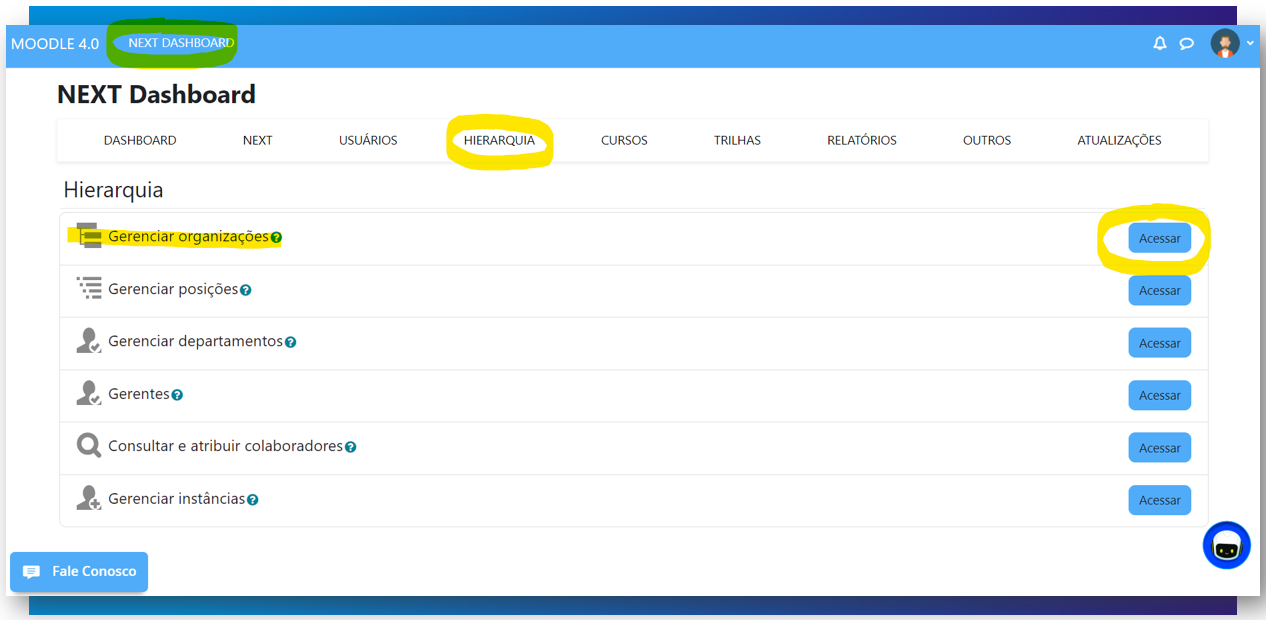
Passo 2. Na tela de gerenciar organizações clique no botão “Importar Organizações”.
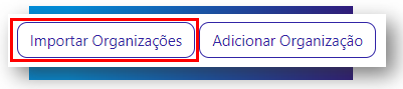
Você será redirecionado para uma outra tela, a qual usaremos daqui a pouco.
Passo 3. Baixe o modelo de planilha disponível na tela.

Passo 4. Agora, vamos preencher o nosso Excel com os seguintes dados:
- Name: Insira o nome da organização;
- Code: Insira o código da organização;
- Parent: Insira o código de qual será a organização pai;
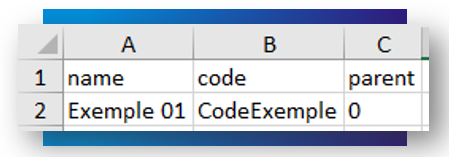
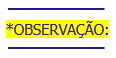 Caso queira que a organização seja a inicial, ou seja, não tenha nenhuma organização pai, coloque a informação “0” na coluna “Organização pai”.
Caso queira que a organização seja a inicial, ou seja, não tenha nenhuma organização pai, coloque a informação “0” na coluna “Organização pai”.
Dica: Evite caracteres especiais nas informações de campo, como aspas ou outras vírgulas. Teste um arquivo com apenas um registro antes de um upload grande.
Limite de 45 caracteres para os nomes de organizações e limite de 60 caracteres para o código.
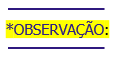
Antes de subir a lista na plataforma, converta a planilha para o formato .CSV UTF 8 (Delimitado por vírgulas).
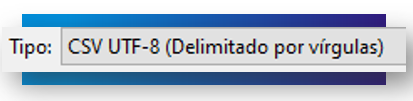
Passo 5. Arraste a planilha para a caixa “Arquivo”.
Passo 6. Clique em “Importar”.
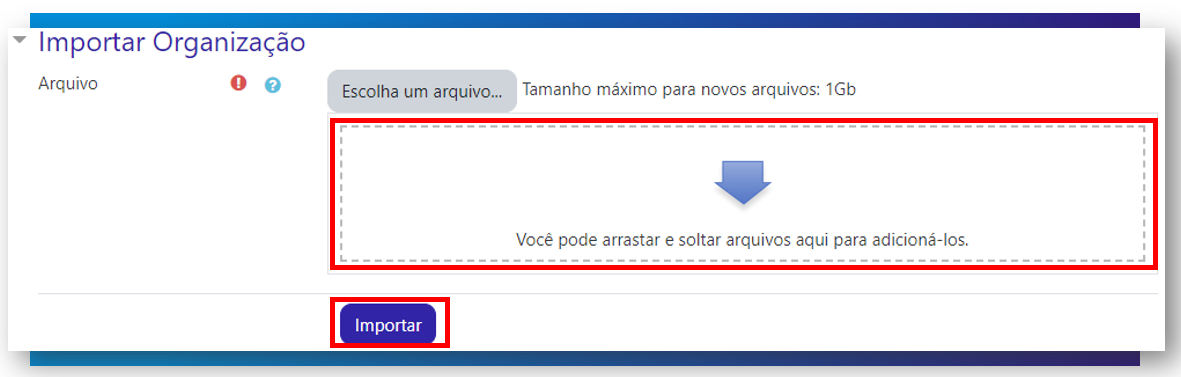
Passo 7. Será mostrado uma mensagem de êxito da ação.
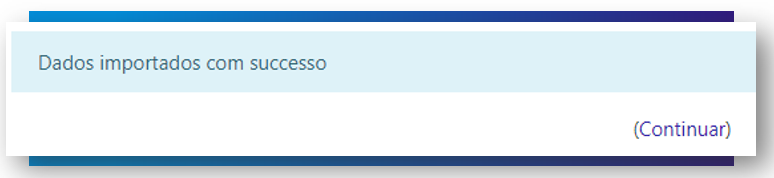
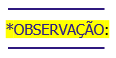 Não recomendamos que os dados da tabela contenham espaços extras no final da informação, pois isso poderá causar erros" ai subir a lista na plataforma. Exemplo, no campo "username" caso seja o CPF, a informação deverá ter somente os números "00011122233" e não os números e um espaço no final da informação "00011122233 ".
Não recomendamos que os dados da tabela contenham espaços extras no final da informação, pois isso poderá causar erros" ai subir a lista na plataforma. Exemplo, no campo "username" caso seja o CPF, a informação deverá ter somente os números "00011122233" e não os números e um espaço no final da informação "00011122233 ".
Exportar Organização:
Quer emitir os dados das suas organizações em uma planilha do Excel? Siga o passo a passo apresentado abaixo.
Caminho de Acesso para a Exportação das Organizações:
Passo 1. NEXT Dashboard -> Hierarquia -> Gerenciar organizações.
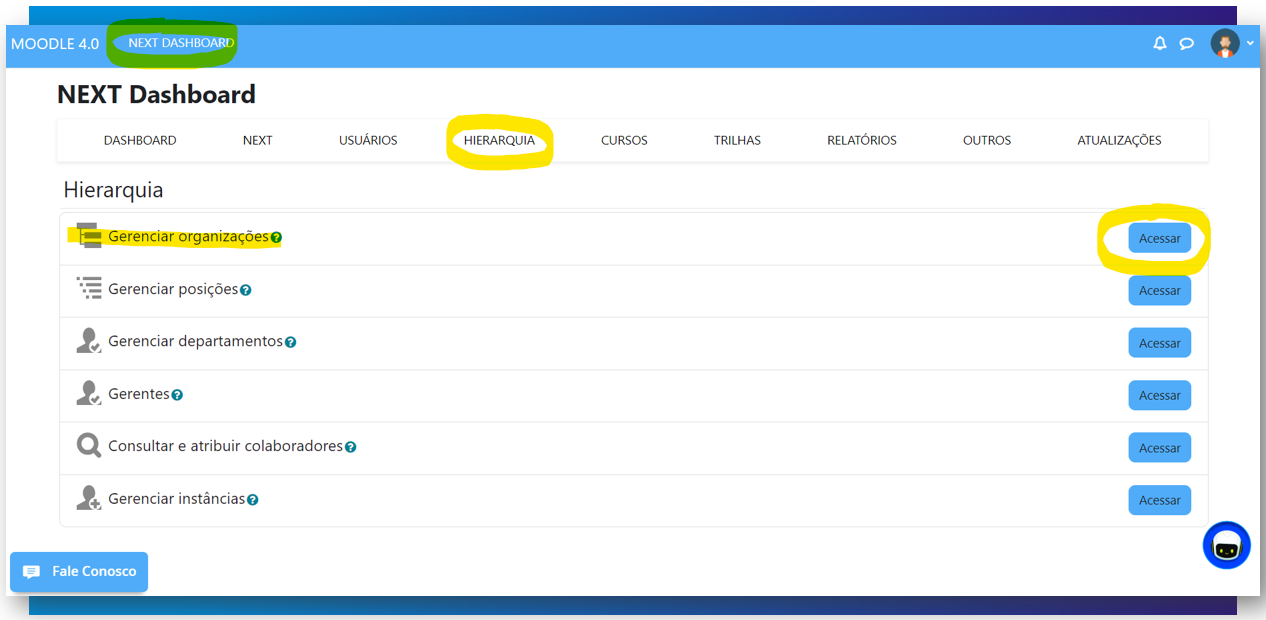
Passo 2. Na tela de gerenciar organizações desça a barra de rolagem e clique no botão “Exportar consulta”.
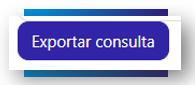
Passo 3. Será baixado uma lista com os dados das organizações em seu computador.
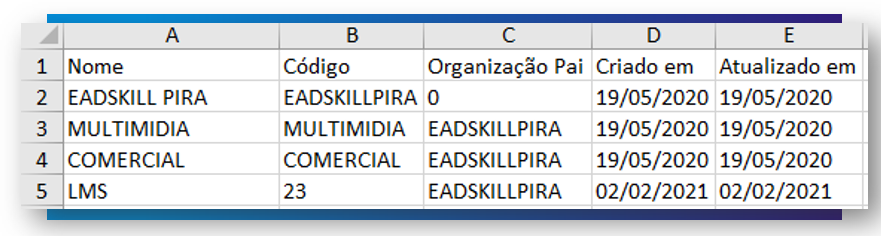
Os dados da exportação são:
- Nome da organização;
- Código da organização;
- Organização pai;
- Criado em (data da criação da organização);
- Atualizado em (data da ultima atualização da organização).
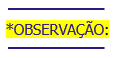
Limite de 45 caracteres para os nomes de organizações e limite de 60 caracteres para o código.
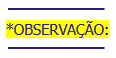
O formato do arquivo exportado é Excel (.xlsx), portanto, caso queira subir essa mesma lista na plataforma, converta a mesma para CSV UTF-8 (Delimitado por vírgulas).
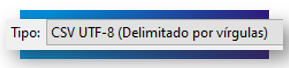
Saiba mais sobre o tema de hierarquia
Segue artigos relacionados com o assunto: